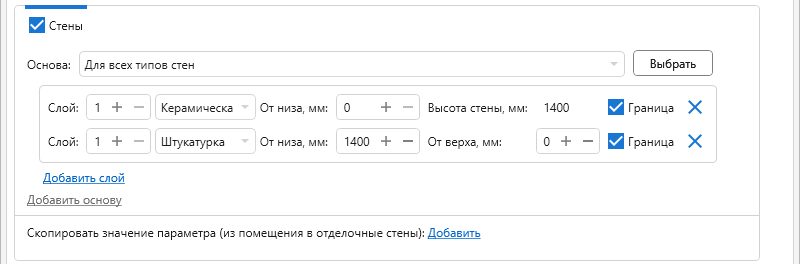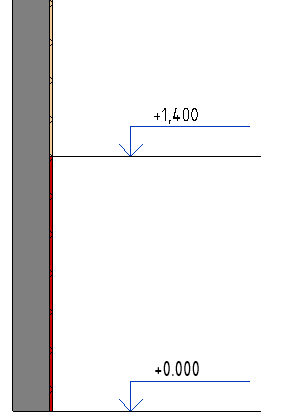Значок
Связанные новости и статьи
Использование
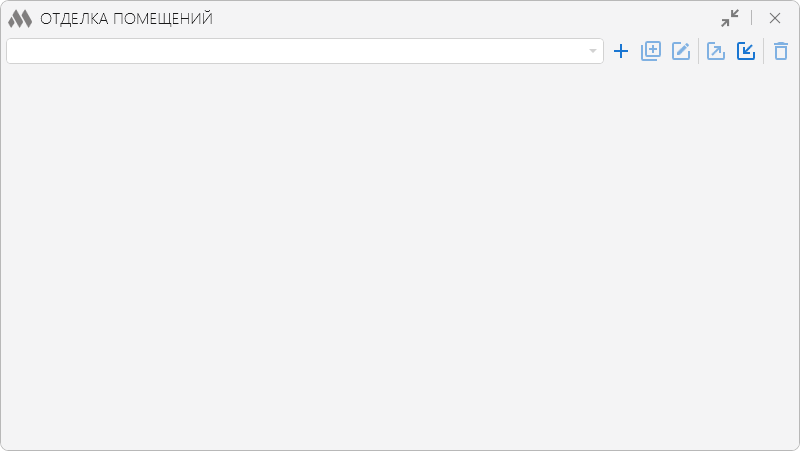
Для начала работы с плагином необходимо создать конфигурацию отделки помещений, нажав  . Созданные конфигурации можно дублировать
. Созданные конфигурации можно дублировать  , переименовывать
, переименовывать  , экспортировать
, экспортировать  , импортировать
, импортировать  и удалять
и удалять  с помощью соответствующих кнопок.
с помощью соответствующих кнопок.
Далее требуется нажать кнопку Добавить настройки создания отделки для добавления блока настроек отделки помещений. Каждый блок состоит из фильтра элементов по параметрам помещений и отдельных настроек по созданию пола, отделочных стен и потолков.
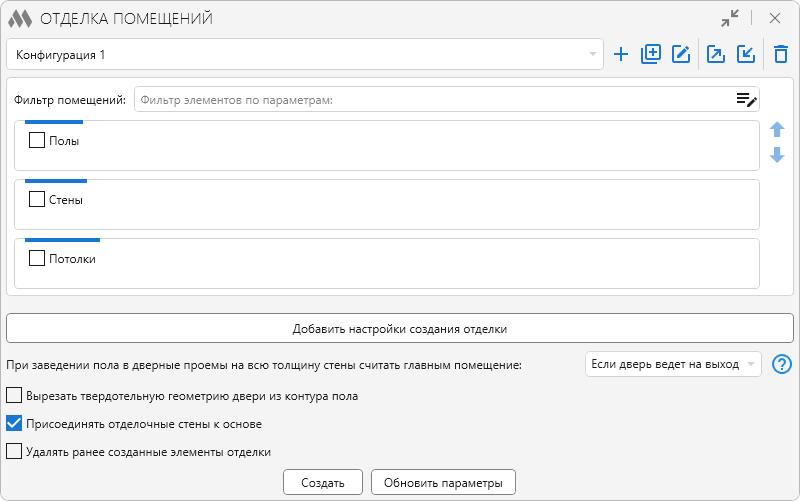
В случае, когда задается несколько вариантов отделки помещений, отдельный блок настроек можно перемещать в списке с помощью кнопок 
 .
.
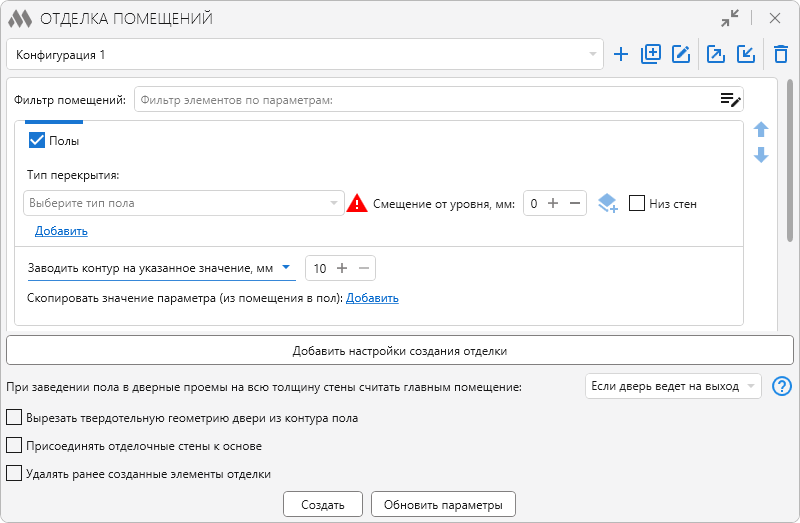
Для создания полов по помещениям требуется поставить соответствующий флажок в блоке настроек отделки и заполнить необходимые настройки.
Знак .png) показывает, что тип перекрытия не задан или не найден в текущем проекте и пол не будет создан.
показывает, что тип перекрытия не задан или не найден в текущем проекте и пол не будет создан.
В опции Тип перекрытия необходимо выбрать типоразмер перекрытия из выпадающего списка, в котором собраны все типоразмеры перекрытий текущего проекта.
Смещение от уровня позволяет сместить пол относительно уровня. Значение может быть как положительным, так и отрицательным.
Кнопка  позволяет установить в поле значение толщины выбранного типоразмера перекрытия со знаком "+".
позволяет установить в поле значение толщины выбранного типоразмера перекрытия со знаком "+".
Опция Низ стен позволяет заводить отмеченный пол под отделочные стены при одновременном создании стен и пола. Если пол многослойный, то флажок может быть поставлен только напротив одного из слоев, и все слои, расположенные ниже отмеченного, также будут заведены под отделочные стены.
С помощью кнопки Добавить можно создать многослойный пирог пола, добавив несколько типов перекрытия:
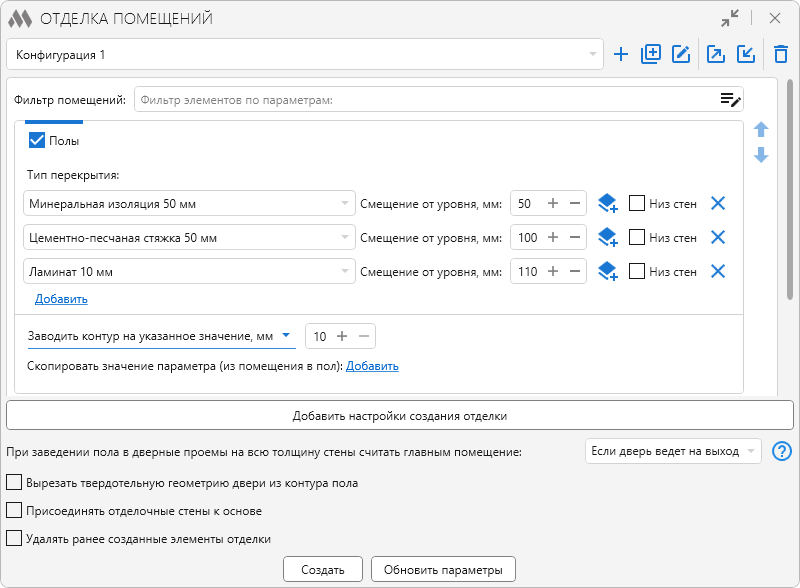
При такой конфигурации получится пол, который состоит их несколько слоев. Каждый слой при этом является отдельным элементом. При правильном указании смещения, пол будет построен над плитой перекрытия.

При построении многослойного пола для слоя необходимо указывать смещение от уровня равное сумме толщин предыдущих слоев и толщину текущего слоя, так как толщина слоя откладывается вниз.
При создании пола ниже уровня нужно указывать значение с отрицательным знаком.
Следующее свойство позволяет задать варианты заведения контура пола в дверные проемы. В выпадающем списке доступны следующие варианты:
- Не заводить контур пола в дверные проемы
- Заводить контур до середины стены
- Заводить контур на всю толщину стены
- Заводить контур на указанное значение, мм.
Ниже доступна опция Скопировать значение параметра (из помещения в пол). Повторное нажатие кнопки добавляет дополнительные поля и позволяет копировать значения нескольких параметров:
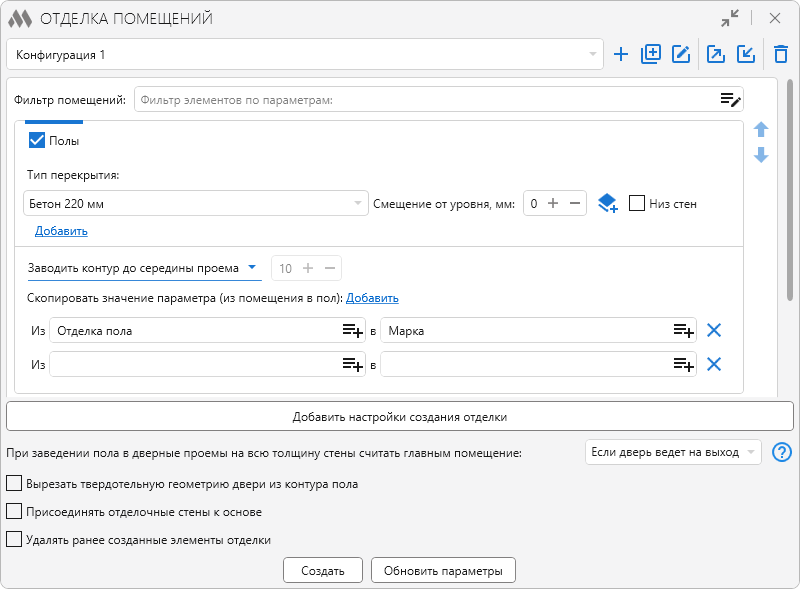
В нижней части окна плагина расположены опции, распространяющиеся на все полы текущей конфигурации:
При заведении пола в дверные проемы на всю толщину стены считать главным помещение: Если дверь на выход/Если дверь на вход – позволяет указать какое из двух соединяющихся помещений будет главным (из которого выходят или в которое входят) и пол в дверном проеме будет создаваться только для этого помещения. Данная опция работает, даже если выбрано только одно из смежных помещений.
Вырезать твердотельную геометрию двери из контура пола – при включенной опции твердотельная геометрия дверей будет вырезаться из контура пола:
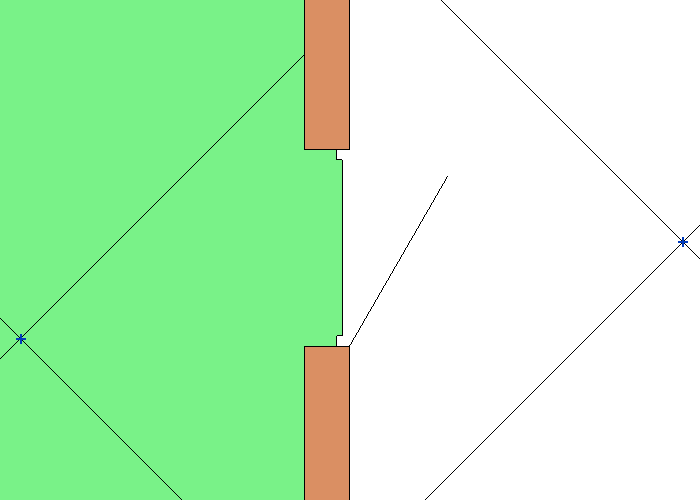
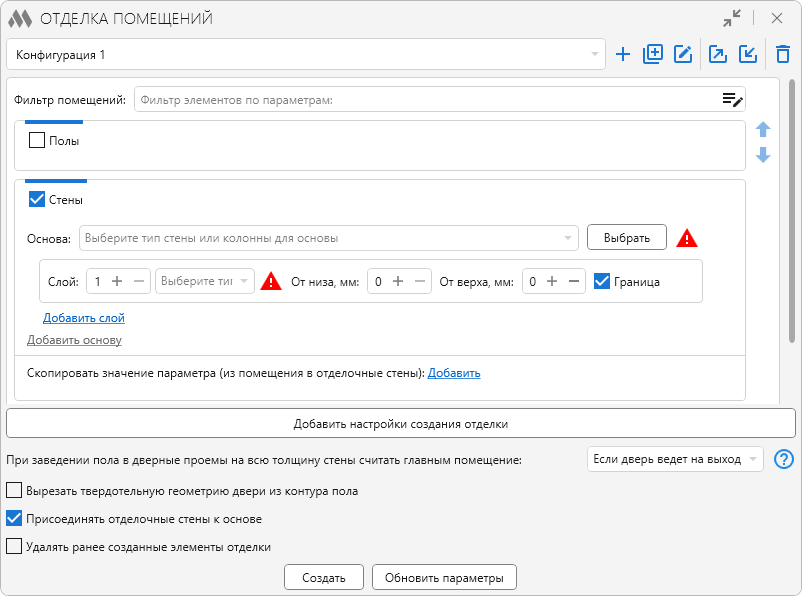
Для создания отделки стен требуется поставить соответствующий флажок в блоке настроек отделки и заполнить необходимые настройки.
Знак .png) показывает, что тип основы или отделки стен не задан или не найден в текущем проекте и отделка не будет создана.
показывает, что тип основы или отделки стен не задан или не найден в текущем проекте и отделка не будет создана.
В качестве Основы для отделочных стен можно выбрать в выпадающем списке как определенный типоразмер стен или колонн текущего проекта, так и вариант Для всех типов стен. Кнопка Выбрать позволяет указать в модели стену или колонну, типоразмер которой будет являться основой для создания отделочных стен.
В плагине доступно создание отделочных стен с использованием стен и колонн Основы из связанных файлов. Если в качестве Основы выступают элементы из связанных файлов, то вырезание проемов в отделочных стенах доступно начиная с 2022 верии Revit.
Для выбранной основы необходимо настроить отделочные стены, которые могут быть многослойными и составными.
Опция Слой указывает на порядок расположения отделочных стен, начиная от основы. В выпадающем списке выбирается тип отделочной стены из списка всех типоразмеров стен текущего проекта.
Опция От низа, мм позволяет сместить нижний край стены на указанное расстояние от нижней границы помещения или от пола в случае, когда он заводится под стены. Значение может быть только положительным.
Опция От верха, мм позволяет сместить верхний край стены на указанное расстояние от верхней границы помещения. Значение может быть как положительным, так и отрицательным.
Опция Границы позволяет создавать отделочные стены с включенным свойством Граница помещения.
С помощью кнопки Добавить слой можно создать дополнительные слои отделочных стен.
Для создания составных отделочных стен требуется указать одинаковый номер слоя для двух и более отделочных стен. С помощью опции От низа, мм необходимо задать положение нижней границы каждой части составной стены, их высота и положение будут рассчитаны автоматически.
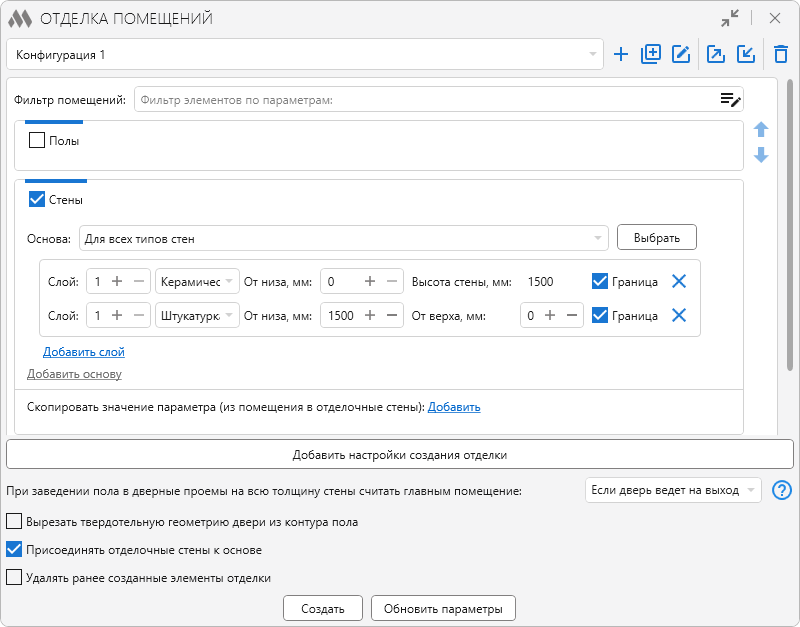
Кнопка Добавить основу позволяет настроить создание отделочных стен для другого типа основы в рамках одного блока настроек отделки помещения.
Ниже доступна опция Скопировать значение параметра (из помещения в отделочные стены). Повторное нажатие кнопки добавляет дополнительные поля и позволяет копировать значения нескольких параметров.
В нижней части окна плагина доступна опция Присоединять отделочные стены к основе, распространяющаяся на все отделочные стены текущей конфигурации.
Создание потолков доступно для 2022 верии Revit и выше.
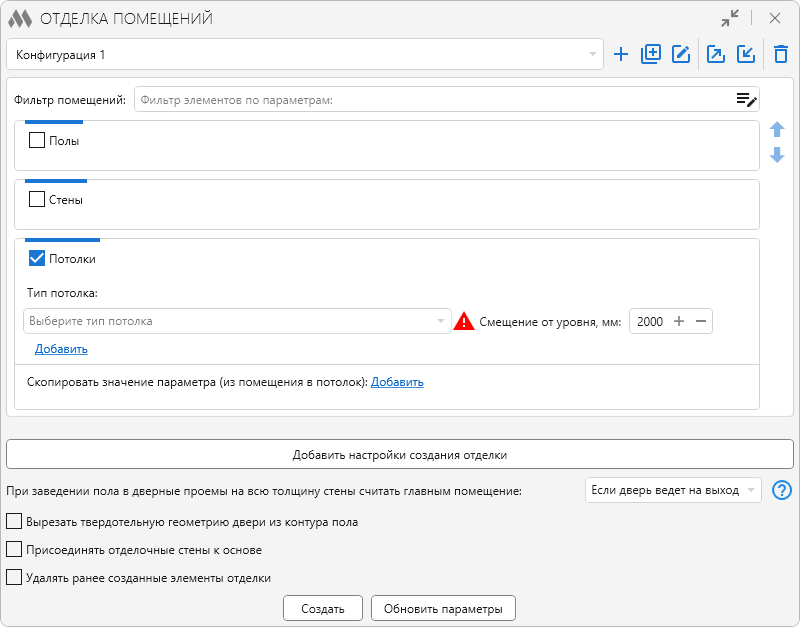
Для создания потолков по помещениям требуется поставить соответствующий флажок в блоке настроек отделки и заполнить необходимые настройки.
Знак .png) показывает, что тип потолка не задан или не найден в текущем проекте и потолок не будет создан.
показывает, что тип потолка не задан или не найден в текущем проекте и потолок не будет создан.
В опции Тип потолка необходимо выбрать типоразмер потолка из выпадающего списка типоразмеров потолков текущего проекта:
Смещение от уровня позволяет задать положение потолка относительно уровня.
С помощью кнопки Добавить можно создать многослойный потолок, добавив несколько типов.
Ниже доступна опция Скопировать значение параметра (из помещения в потолок). Повторное нажатие кнопки добавляет дополнительные поля и позволяет копировать значения нескольких параметров.
Опция Удалять ранее созданные элементы отделки распространяется на все элементы отделки текущей конфигурации. Она позволяет удалять ранее созданные элементы отделки при создании новых.
При нажатии кнопки Создать доступно несколько вариантов создания отделки:
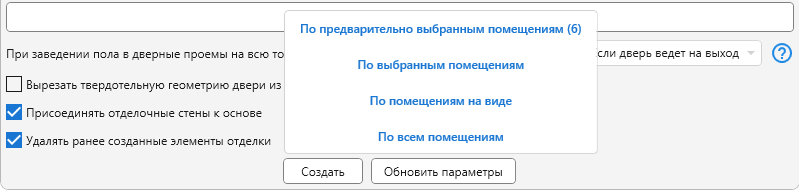
Вариант По предварительно выбранным помещениям позволит применить выбранные настройки отделки к помещениям, выбранным перед запуском плагина.
Вариант По выбранным помещениям позволит применить выбранные настройки отделки только к тем помещениям, которые будут выбраны в модели. После выбора помещений, чтобы завершить создание нужно нажать кнопку "Готово".
Вариант По помещениям на виде позволит применить выбранные настройки отделки ко всем помещениям на активном виде. Отделка будет создана по контурам всех помещений, которые есть на плане.
Вариант По всем помещениям позволит применить выбранные настройки отделки ко всем помещениям в проекте. Отделка будет создана по контурам всех помещений, которые есть в проекте.
Кнопка Обновить параметры позволяет скопировать значения параметров из помещений в указанные параметры ранее созданных элементов отделки.
1. Варианты смещение пола от уровня
Смещение пола от уровня установлено на 0 мм:
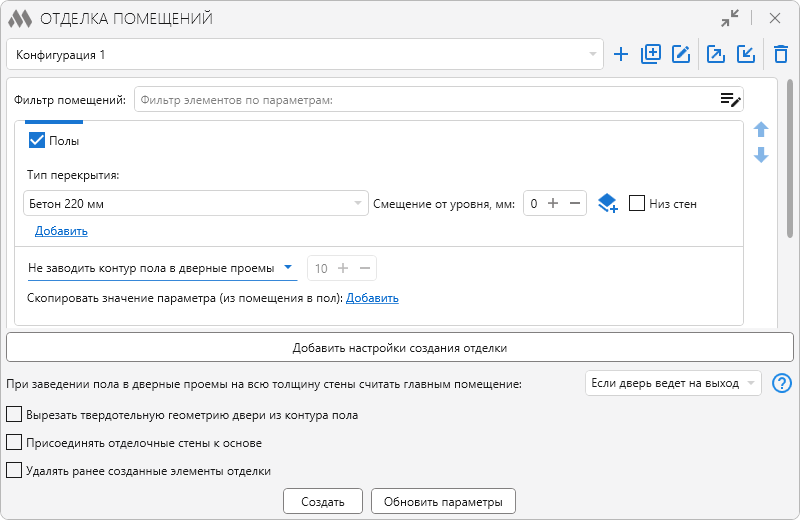
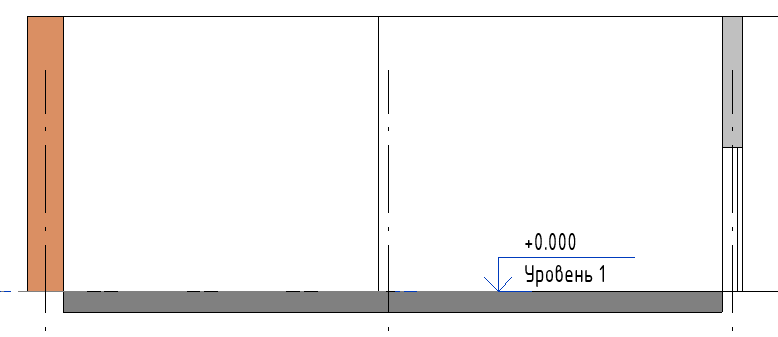
Смещение пола от уровня установлено на -250 мм:
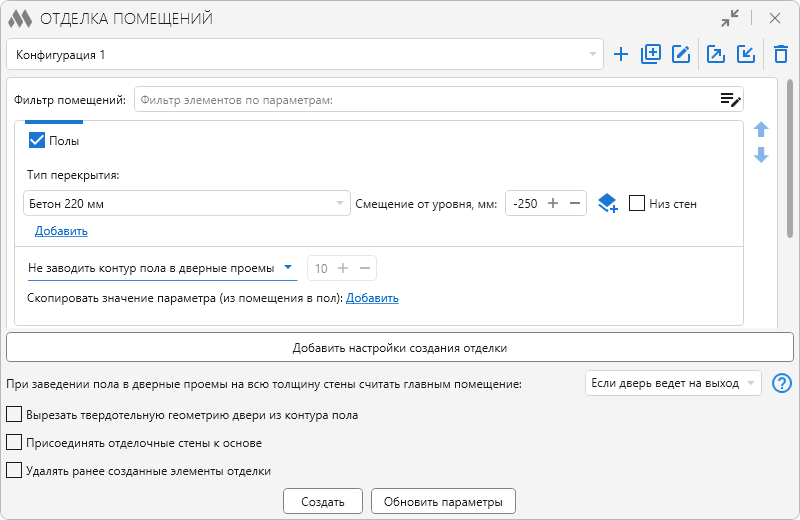
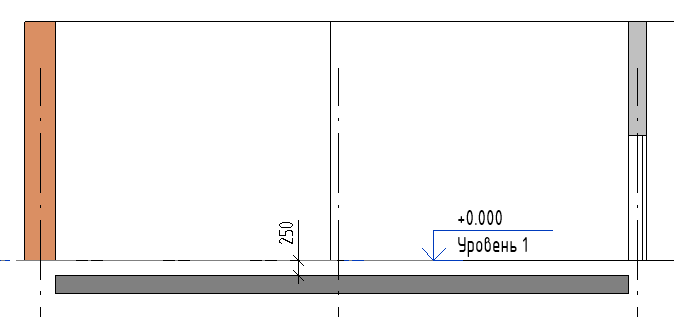
2. Построение пола с различными настройками на примере двух смежных помещений:
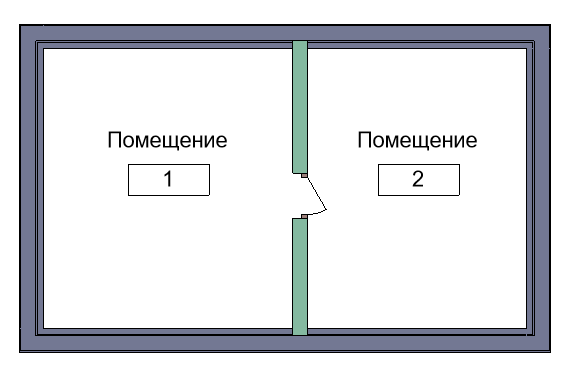
Если выбрать Не заводить контур пола в дверные проемы, то пол строится строго по контуру помещения, поэтому в помещении дверные проемы останутся незаполненными:
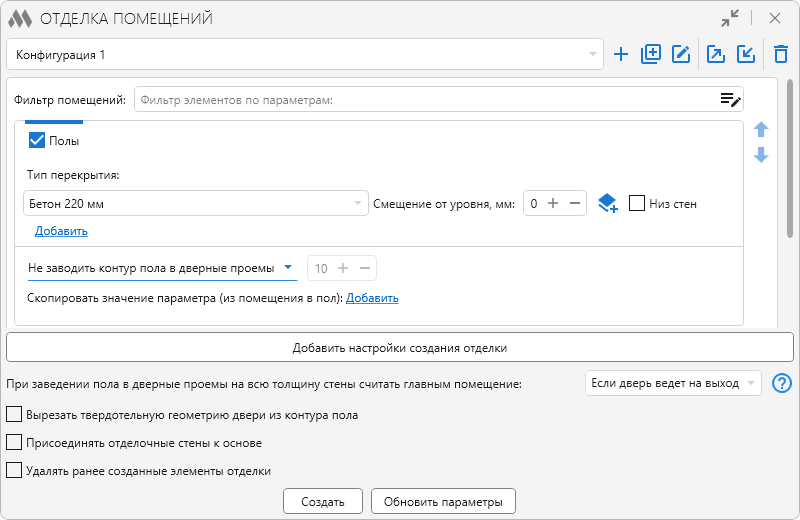
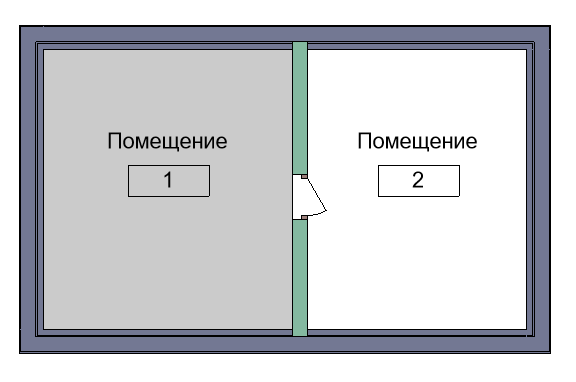
Если выбрать Заводить контур до середины стены, то при построении, пол будет заведен до середины стены в дверных проемах:
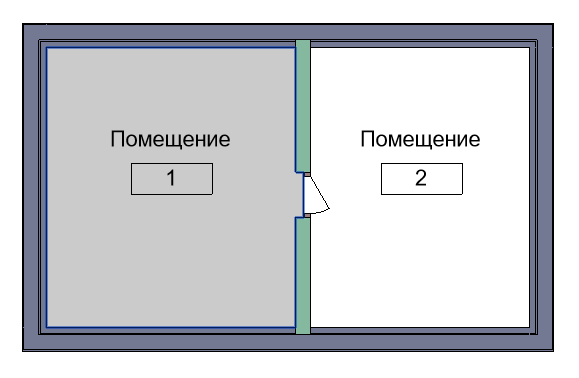
Если выбрать Заводить контур на всю толщину стены и поставить флажок Вырезать твердотельную геометрию двери из контура пола, то пол будет заведен в дверные проемы на всю толщину стены, а твердотельная геометрия дверей будет вырезана из контура пола:
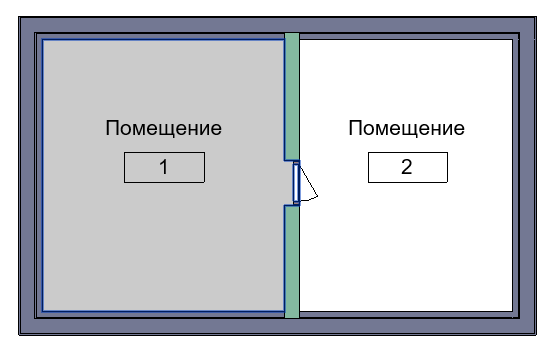
Если взять смежные помещения, которые имеют общий дверной проем, и в опции При заведении пола в дверные проемы на всю толщину стены считать главным помещение выбрать Если дверь на вход, то пол в дверном проеме будет относиться к помещению, в которое открывается дверь:
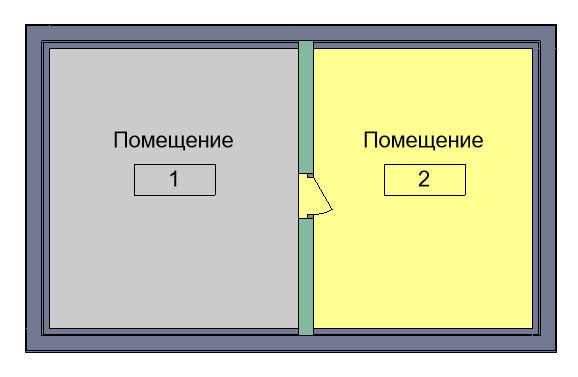
Если выбрать Заводить контур на указанное значение, то можно указать на какую величину будет заведен пол в дверной проем:
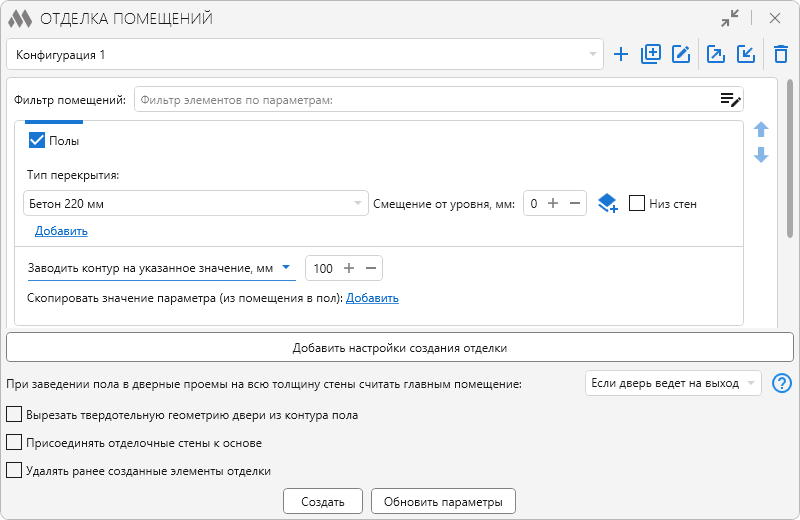
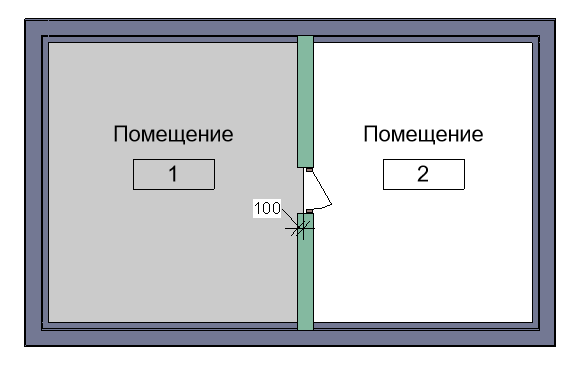
3. Построение отделочных стен и пола с включенной опцией пола "Низ стен"
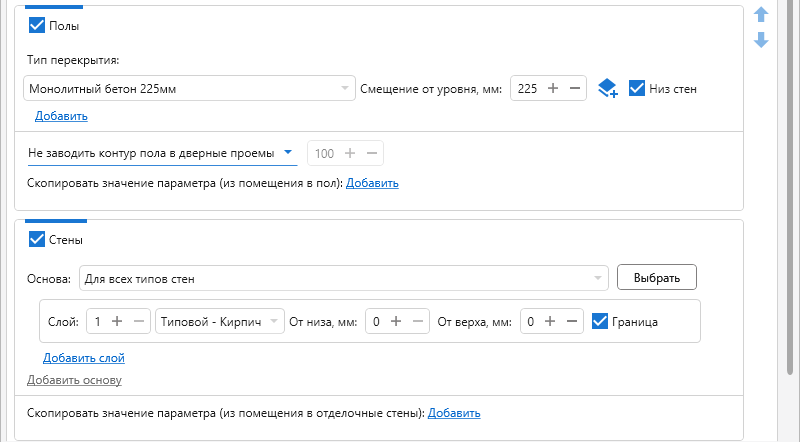
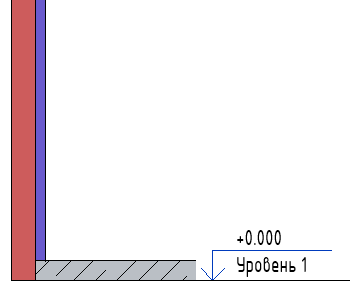
4. Построение многослойных отделочных стен:
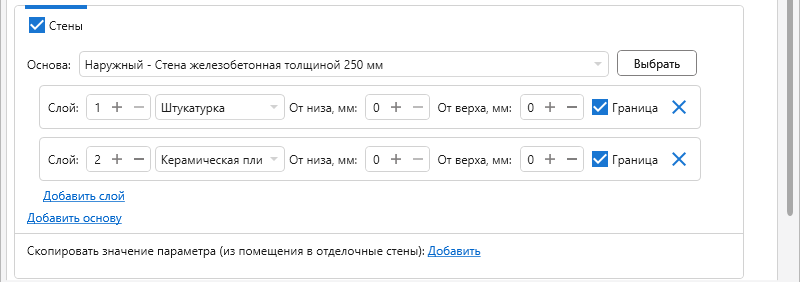
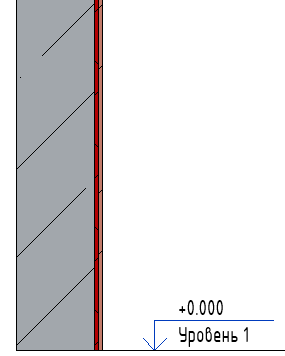
5. Построение составных отделочных стен: